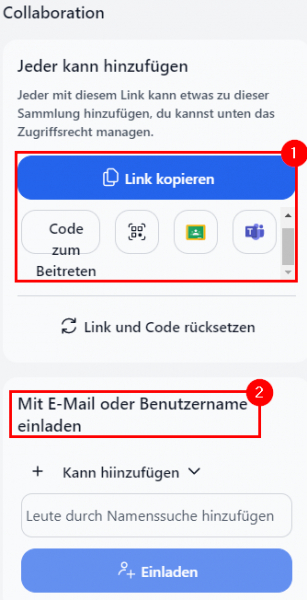Wakelet - Anleitung
Wakelet ist ein Onlinetool, das als eine Art digitale Sammelmappe funktionieren kann. In Wakelet lassen sich Webseiten, Videos, Bilder etc. sammeln und teilen. Man kann die Plattform kostenlos nutzen.
Schritt | 1
Öffne deinen Internetbrowser und gehe auf https://wakelet.com/. Klicke auf "Sign up for free!" [1].
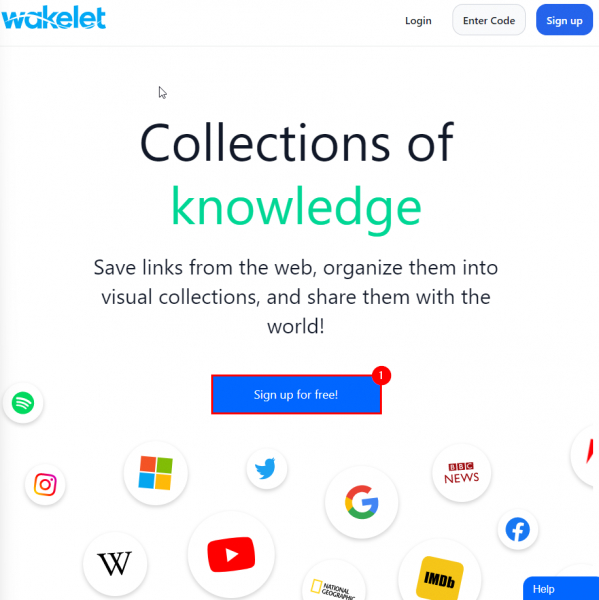
Schritt | 2
Nun kannst du dich entweder mit "Single Sign-On" mit deinen Apple-, Google-, Microsoft-, Facebook- oder Clever-Login-Daten [1] einloggen. Oder du erstellst ein Konto mit deiner E-Mail-Adresse [2].
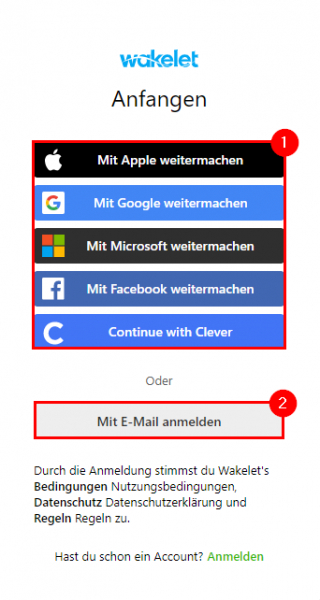
Wählst du Letzteres, dann musst du deinen Namen [1], deine E-Mail-Adresse [2], ein Passwort [3] sowie dein Geburtdatum [4] eingeben, die Nutzungsbedingungen [5] akzeptieren und dann auf "Dein Account eröffnen" [6] klicken.
Die Sprache kannst du ändern, indem du auf die momentane Sprache [7] klickst.
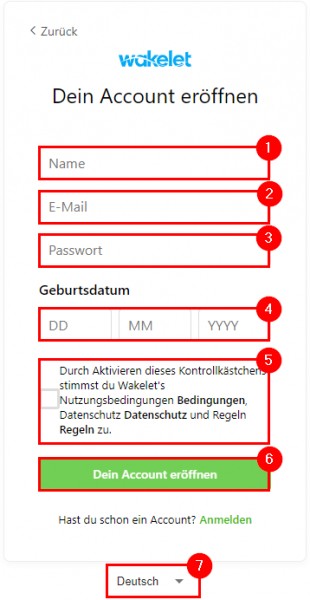
Schritt | 3
Nun wirst du auf eine neue Seite weitergeleitet. Klicke auf "Anfangen". Wähle anschliessend einen Benutzernamen [1] für dich aus und klicke auf "Nächstes" [2].
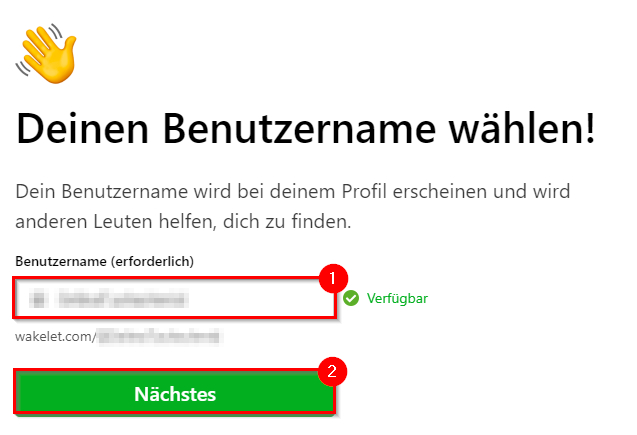
Fülle nun noch aus, wie du am besten beschreiben würdest, was du machst:
"Student(in)", dann "Schüler(in) - Mittelschule, weiterführende Schule" und klicke auf "Nächstes".
Wähle aus, warum du einen Wakelet-Account erstellt hast ("Eine(r) meiner Lehrer(innen)"). Klicke dann auf "Fertig".
Schritt | 4
Nun wollen wir eine Sammlung erstellen. Dazu klickst du auf der Startseite auf "Create Collection".
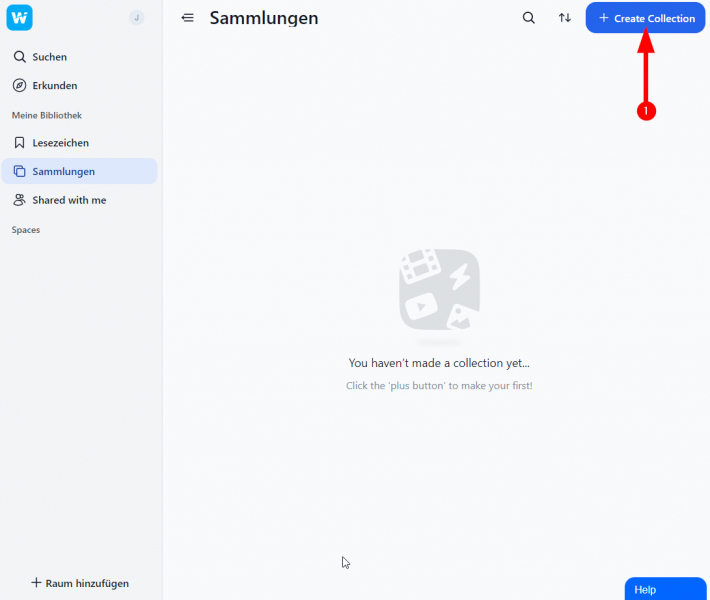
Gib deiner Sammlung nun einen Titel [1] und eine Beschreibung [2]. Beide Elemente kannst du jederzeit verändern. Für die Inhalte deiner Sammlung verwendest du die Werkzeuge [3] weiter unten. Damit kannst du entweder einfach einen Link (eines Artikels oder eines Videos) einfügen oder Text hinzufügen, ein Bild hochladen, ein PDF hochladen, etc.
Ganz oben findest du folgende Optionen:
- Design [4]: Hier kannst du das Layout deiner Sammlung anpassen und ein Titel- oder Hintergrundbild hinzufügen.
- Einstellungen [5]: Kopiere, bewege oder lösche deine Sammlung an diesem Ort.
- Teilen [6]: Bestimme, wer deine Sammlung sehen darf und lade Personen ein.
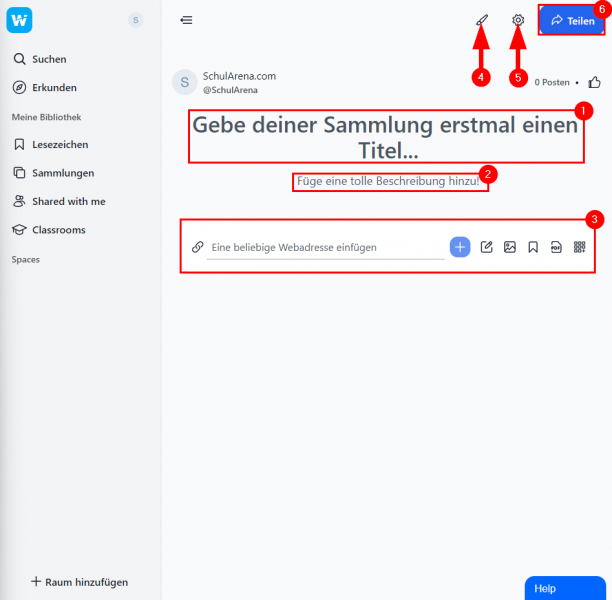
Du kannst ganz viele verschiedene Inhalte hinzufügen. Per Drag-and-Drop kannst du die Inhalte umherziehen und anders anordnen.
Schritt | 5
Klicke auf "Teilen" [1], um deine digitale Sammelmappe mit anderen Personen zu teilen oder sie zur Mitarbeit einzuladen.
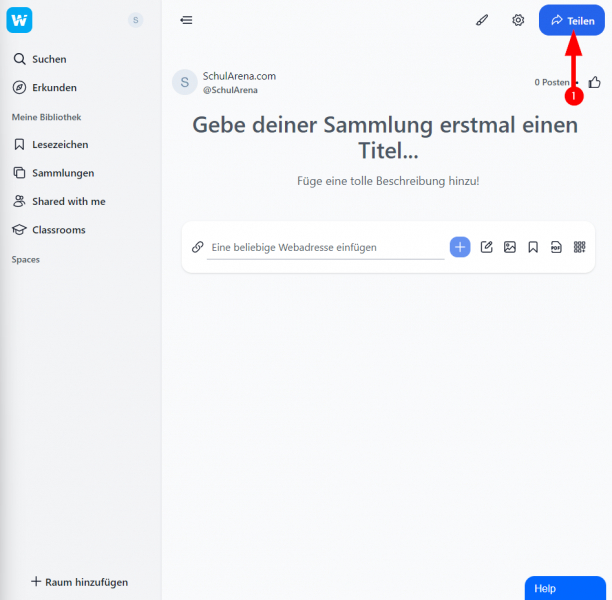
Du kannst deine Sammlung zur Ansicht teilen. Entscheide, ob andere Leute dein Wakelet weiter teilen [1] dürfen.
Deine Sammlung kannst du über einen Link [2] oder u.a. über einen QR-Code oder Teams [3] teilen.
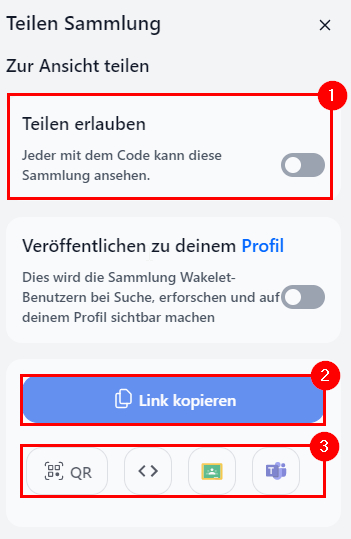
Im Wakelet kannst du auch mit anderen Leuten zusammenarbeiten. Lade sie über einen Link oder sonst einen QR-Code oder Teams [1] ein. Es ist auch möglich, andere Personen über ihre E-Mail-Adresse oder ihren Wakelet-Benutzernamen [2] hinzuzufügen.